Acer Aspire 5730Z User Manual
Browse online or download User Manual for Unknown Acer Aspire 5730Z. Acer Aspire 2430 Gebruikershandleiding
- Page / 101
- Table of contents
- BOOKMARKS
- Aspire Serie 1
- Veiligheidsinstructies 3
- Waarschuwingen 4
- Elektriciteit gebruiken 4
- Reparatie van het product 5
- De accu vervangen 6
- Extra veiligheidsinformatie 7
- Gebruiksomgeving 7
- Medische apparatuur 8
- Voertuigen 8
- Alarmnummers bellen 9
- Instructies voor weggooien 9
- Let op uw zicht 11
- Voordat u aan de slag gaat 13
- De accu met zorg behandelen 15
- Index 80 20
- Acer Empowering Technology 21
- Empowering Technology 22
- Acer eAudio Management 25
- Acer ePower Management 26
- Een energieplan bewerken: 27
- Een energieplan verwijderen: 27
- Accustatus 28
- Acer eRecovery Management 31
- Acer eSettings Management 33
- Windows Mobility Center 34
- Indicatoren 35
- Easy-launch toetsen 36
- Touchpad 37
- Werken met het touchpad 38
- (met twee-kliktoetsen) 38
- De computer vergrendelen 39
- Werken met het toetsenbord 40
- Windows-toetsen 41
- Sneltoetsen 42
- Het eurosymbool 43
- Het US-dollarteken 43
- Dolby Pro Logic IIx 44
- Dolby Digital Live 45
- Dolby Headphone 45
- Dolby Natural Bass 45
- Dolby Sound Space Expander 45
- Systeemhulpprogramma's 46
- Veelgestelde vragen 49
- Voordat u belt 52
- Batterij 53
- De batterij opladen 55
- Waarschuwing batterij-leeg 56
- Acer Arcade Deluxe 57
- Algemene besturing 58
- Bioscoop 58
- Video’s: 59
- Recente video’s: 59
- HomeMedia 60
- Geavanceerd 60
- Foto’s bewerken 63
- Diashowinstellingen 63
- Achtergrondmodus 63
- De notebook PC meenemen 64
- De computer voorbereiden 65
- Reizen met de computer 66
- Wat u moet meenemen 67
- Speciale voorzorgsmaatregelen 67
- De computer beveiligen 68
- Wachtwoorden invoeren 69
- Wachtwoorden instellen 69
- Connectiviteitsopties 70
- Ingebouwde netwerkvoorziening 71
- Universele Seriële Bus (USB) 72
- ExpressCard 73
- EXPRESS CARD 74
- (allleen bepaalde modellen) 76
- AV-in-kabel 78
- BIOS utility 79
- Opstartreeks 79
- Wachtwoord 79
- Software gebruiken 80
- Energiebeheer 81
- Backup-disk branden 83
- Een gebruikersbackup maken 84
- Gebruikersbackups beheren 86
- Herstellen 87
- Problemen oplossen 91
- Voorschriften- en 93
- Modemverklaringen 94
- Verklaring stralingsnormering 95
- Verklaring LCD-pixel 95
- Algemeen 96
- Europese Unie (EU) 96
- De FCC RF veiligheidseis 97
- Nederlands 100
Summary of Contents
Aspire SerieAlgemene gebruikershandleiding
xENERGY STAR is een overheidsprogramma (publiek/private samenwerking) dat mensen in staat stelt het milieu te beschermen op een manier die geen geld k
80NederlandsIndexAaansluitingennetwerk 51accuonderhoud xvAdapteronderhoud xvaudioproblemen oplossen 29BBatterijkenmerken 33batterijcapa
81Nederlandsnumeriek toetsenblokingebouwd 20Oonderhoudaccu xvAdapter xvcomputer xivondersteuninginformatie 32opladencapaciteit niveau
xiTips en informatie voor gebruiksgemakGebruikers van computers kunnen na lang gebruik oogklachten of hoofdpijn krijgen. Gebruikers lopen ook het risi
xiiOgen• Gun uw ogen regelmatig rust.• Geef uw ogen af en toe een pauze door even van het beeldscherm weg te kijken en op een punt veraf te focussen.•
xiiiVoordat u aan de slag gaatBedankt dat u hebt gekozen voor een notebook van Acer als oplossing voor uw mobiele computereisen.Uw gidsenOm u te helpe
xivOnderhoud en tips voor het gebruik van de computerDe computer in- en uitschakelenU schakelt de computer in door op de aan/uit knop, onder het LCD-s
xvDe adapter met zorg behandelenHoud bij het gebruik van de adapter rekening met het volgende:• Sluit de adapter niet aan op een ander apparaat.• Ga n
xvi
Informatie voor uw veiligheid en gemak iiiVeiligheidsinstructies iiiExtra veiligheidsinformatie viiGebruiksomgeving viiMedische apparatuur viiiVoertui
Video 2516:9-beeldscherm (alleen voor bepaalde modellen) 25Systeemhulpprogramma's gebruiken 26Acer Bio-Protection (alleen voor bepaalde modellen)
Reizen met de computer 46De computer voorbereiden 46Wat u moet meenemen 47Speciale voorzorgsmaatregelen 47Internationaal reizen met de computer 47De c
Acer behoudt zich het recht voor de informatie in dit document te wijzigen zonder enige kennisgeving. Dergelijke wijzigingen zullen worden opgenomen i
Voorschriften- en veiligheidsmededeling 73FCC verklaring 73Modemverklaringen 74Verklaring stralingsnormering 75Verklaring LCD-pixel 75Radio-apparaat R
1Empowering TechnologyAcer Empowering TechnologyDe werkbalk Empowering Technology maakt het makkelijk om toegang te krijgen tot veel gebruikte functie
2Empowering TechnologyAcer Empowering Technology startenAcer Empowering Technology starten:1 Druk op de Empowering-toets om de werkbalk van Acer Empow
3Empowering TechnologyEmpowering Technology wachtwoordU moet het wachtwoord van Empowering Technology instellen om wachtwoordbeveiliging van Acer eRec
4Empowering Technology8 Klik op OK om het wachtwoord in te stellen.
5Empowering TechnologyAcer eAudio Management (alleen voor bepaalde modellen)Met Acer eAudio Management kunt u eenvoudig de verbeterde geluidseffecten
6Empowering TechnologyAcer ePower Management Acer ePower Management levert een ongecompliceerde gebruikersinterface om opties voor energiebeheer te co
7Empowering TechnologySchakelen tussen energieplannen:1 Ga met de muis over de Acer ePower Management toepassing op de werkbalk van Acer Empowering T
8Empowering TechnologyAccustatus1 Het snelmenu toont de resterende energie in de batterij, gebaseerd op het actuele gebruik. 2 U kunt ook de toepassin
9Empowering TechnologyAcer eDataSecurity Management (alleen voor bepaalde modellen)Acer eDataSecurity Management is een hulpmiddel voor encryptie, d
iiiInformatie voor uw veiligheid en gemakVeiligheidsinstructiesLees deze instructies aandachtig door. Bewaar dit document voor toekomstige naslag. Vol
10Empowering TechnologyOpmerking: Het wachtwoord dat gebruikt wordt om een bestand te versleutelen, is een unieke sleutel die het systeem nodig heeft
11Empowering TechnologyAcer eRecovery Management Acer eRecovery Management is een divers backuphulpmiddel. U kunt ermee volledige of oplopende backups
12Empowering TechnologyVoor meer informatie, zie "Acer eRecovery Management" op pagina 62 in de Acer System Gebruikershandleiding.Opmerking:
13Empowering TechnologyAcer eSettings Management Met Acer eSettings Management kunt u hardwarespecificaties inspecteren, BIOS-wachtwoorden instellen e
14Empowering TechnologyWindows Mobility CenterHet Windows Mobility Center verzamelt de belangrijkste systeeminstellingen die betrekking hebben op mobi
15NederlandsIndicatorenDe computer heeft diverse makkelijk af te lezen statusindicatoren. De statusindicatoren aan de voorkant zijn zelfs zichtbaar al
16NederlandsEasy-launch toetsenBoven het toetsenbord vindt u toepassingstoetsen. Deze knoppen worden easy-launch toetsen genoemd. Dit zijn: WLAN, Inte
17NederlandsTouchpadHet ingebouwde touchpad is een aanwijsapparaat dat bewegingen op het bijbehorende oppervlak registreert. De cursor reageert als u
18NederlandsWerken met het touchpad (met twee-kliktoetsen)De volgende items tonen u hoe u het touchpad met twee-kliktoetsen kunt gebruiken.• Verplaats
19NederlandsOpmerking: Illustraties zijn alleen ter verwijzing. De exacte configuratie van de PC is afhankelijk van het aangeschafte model.Opmerking:
ivWaarschuwingen• Geruik het apparaat niet in de buurt van water.• Plaats het product niet op een instabiel wagentje, onderstel of tafel. Het apparaat
20NederlandsWerken met het toetsenbordHet volwaardige toetsenbord bestaat uit een ingebouwd numeriek toetsenblok, afzonderlijke cursortoetsen, vergend
21NederlandsWindows-toetsenHet toetsenbord heeft twee toetsen waarmee specifieke Windows-functies worden uitgevoerd.Toets BeschrijvingToets met het Wi
22NederlandsSneltoetsenVia sneltoetsen of toetsencombinaties kunt u vrijwel alle functies van de computer activeren, zoals de helderheid, het volume e
23NederlandsSpeciale toets (alleen voor bepaalde modellen)U vindt het eurosymbool en het US-dollarsymbool bovenaan in het midden op het toetsenbord. H
24NederlandsAudioDe computer beschikt ook over 32-bit High Definition (HD) audio en stereoluidsprekers. Acer PureZone (alleen voor bepaalde modelle
25NederlandsDolby Digital LiveDolby Digital Live transformeert elk audiogsignaal van pc’s of gameconsoles realtime in Dolby Digital zodat dit makkelij
26NederlandsSysteemhulpprogramma's gebruikenAcer Bio-Protection (alleen voor bepaalde modellen)Acer Bio-Protection Fingerprint Solution is multif
27NederlandsAcer GridVista (dubbele weergave compatibel)Opmerking: Deze functie is beschikbaar op bepaalde modellen alleen. Wilt u de dubbele weergave
28NederlandsAcer GridVista is eenvoudig in te stellen:1 Start GridVista en selecteer via de taakbalk de gewenste schermconfiguratie voor elk scherm.2
29NederlandsVeelgestelde vragenHieronder volgt een overzicht van situaties die zich kunnen voordoen tijdens het gebruik van de computer. Bij elke situ
vOpmerking: De aardingspin is ook een goede bescherming tegen onverwachte ruis van andere naburige elektrische apparaten die de prestaties van dit pro
30Nederlands• Het volume is mogelijk te laag. Open de volumeregeling van Windows via het pictogram voor de volumeregeling op de taakbalk. U kunt ook d
31NederlandsIk wil mijn computer herstellen naar de originele instellingen zonder herstel-CD's.Opmerking: Indien op uw systeem meerdere talen geb
32NederlandsInformatie over serviceverleningITW (International Travelers Warranty)Voor uw computer geldt een ITW (International Travelers Warranty), z
33NederlandsBatterijDe computer gebruikt een accu die lang zonder opladen gebruikt kan worden.Batterij eigenschappenDe batterij heeft de volgende eige
34NederlandsVoer dit proces uit totdat de batterij drie maal opgeladen en uitgeput is.Gebruik dit conditioneringsproces voor elke nieuwe batterij; geb
35NederlandsHet installeren van de batterij:1 Plaats de batterij recht boven de geopende batterijopening. Zorg dat de zijde met de contacten eerst wor
36Nederlands• Verwijder de PC Card wanneer deze niet wordt gebruikt. Deze blijft anders stroom verbruiken (allleen bepaalde modellen).• Bewaar de batt
37NederlandsAcer Arcade DeluxeAcer Arcade Deluxe is een geïntegreerde speler voor muziek, foto’s, DVD films en video’s. Gebruik MediaConsole, touchpad
38NederlandsAlgemene besturingAls u videoclips, films of diashows weergeeft op volledige-schermresolutie, ziet u als u de muis beweegt twee besturings
39NederlandsAls u dvd’s weergeeft, zijn de volgende speciale besturingselementen beschikbaar op het besturingspaneel:• DVD-menu• Ondertitles• Taal• Fo
viDe volledige prestaties van een nieuwe accu worden pas behaald na twee- of driemaal volledig opladen en ontladen. De accu kan honderden malen worden
40NederlandsHomeMediaHomeMedia is een programma waarmee u via een thuisnetwerk toegang heeft tot mediabestanden en tv-signalen en deze kunt delen. Hom
41Nederlands• Acer CinemaVision is een techniek om videobeelden non-lineair uit te rekken die minimale vervorming in het midden van het beeld oplevert
42NederlandsHelp:Klik op Help om het Hulpbestand te openen voor gedetailleerde informatie over het gebruik van Acer Arcade Deluxe.Info:Klik op Info vo
43NederlandsFoto’s bewerkenKies Menu en vervolgens kunt u beelden draaien, Rode ogen verwijderen, Automatisch repareren (optimaliseert helderheid en c
44NederlandsDe notebook PC meenemenIn deze sectie vindt u tips en hints die nuttig zijn als u de computer verplaatst of meeneemt op reis.De computer l
45NederlandsOpmerking: Als het lampje van de Standby-stand niet brandt, is de Slaapstand geactiveerd en is de computer uitgeschakeld. Als het stroomla
46NederlandsWat u moet meenemenNeem de volgende onderdelen mee naar huis als u die thuis nog niet hebt:• Adapter en netsnoer• GebruikershandleidingSpe
47NederlandsWat u moet meenemenZorg ervoor dat u de volgende onderdelen bij de hand hebt:• Adapter• Volledig opgeladen reserveaccu(‘s)• Extra printers
48NederlandsSpeciale voorzorgsmaatregelenNeem dezelfde voorzorgsmaatregelen als bij andere reizen. Houd bij internationale reizen bovendien rekening m
49Nederlands• Met een gebruikerswachtwoord (User Password) voorkomt u ongeoorloofd gebruik van uw computer. Combineer het gebruik van dit wachtwoord m
viiWaarschuwing! Uit veiligheidsredenen dient u geen niet-overeenkomstige onderdelen te gebruiken als u componenten toevoegt of verwijdert. Neem conta
50NederlandsDe computer uitbreiden met extra voorzieningenUw mobiele notebook PC kan volledig op uw wensen worden afgestemd.ConnectiviteitsoptiesVia p
51NederlandsIngebouwde netwerkvoorzieningDankzij de ingebouwde netwerkvoorziening kunt u uw computer aansluiten op een Ethernet-netwerk.Om de netwerkf
52NederlandsUniversele Seriële Bus (USB)De Universal Serial Bus (USB) 2.0-poort is een snelle seriële bus waarop u USB kunt aansluiten en in serie kun
53NederlandsHigh-Definition Multimedia Interface (alleen voor bepaalde modellen)HDMI (High-Definition Multimedia Interface) is een door de industrie o
54NederlandsEen ExpressCard plaatsenPlaats de kaart in de sleuf en duw zachtjes totdat deze vastklikt op z’n plaats. Een ExpressCard uitwerpenVoordat
55Nederlands3 Plaats de geheugenmodule onder een hoek in het slot (a) en druk deze voorzichtig naar beneden totdat de module op zijn plaats (b) klikt.
56NederlandsUw TV en AV-in-kabels aansluiten (allleen bepaalde modellen)Volg de instructies hieronder om de TV-functie van uw Acer notebook op te zett
57NederlandsVoor het opzetten van de antenne gaat u als volgt te werk:1 Druk zachtjes op de bovenkant, totdat het onderste deel eruit schiet.2 Trek de
58NederlandsAV-in-kabelDe AV-in-kabel kunt u gebruiken om uw notebook op een DVD-speler of camcorder aan te sluiten om videoclips te bekijken, vast te
59NederlandsBIOS utilityHet BIOS utility is een configuratieprogramma voor de hardware dat in het Basic Input/Output System (BIOS) van uw computer is
viiiMedische apparatuurGebruik van apparatuur die radiosignalen uitzendt, waaronder mobiele telefoons, kan storing veroorzaken op de functionaliteit v
60NederlandsSoftware gebruikenDVD-films afspelenAls een DVD station in het AcerMedia-compartiment is geïnstalleerd, kunt u DVD-films afspelen op uw co
61NederlandsEnergiebeheerDeze computer heeft een ingebouwde energiebeheereenheid die de systeemactiviteit controleert. Onder systeemactiviteit valt ac
62NederlandsAcer eRecovery ManagementAcer eRecovery Management is een tool om snel een backup te maken van het systeem en dit te herstellen. U kunt ee
63NederlandsBackup-disk brandenVia de Backuppagina van Acer eRecovery Management kunt u de standaard fabrieksimage branden of stuurprogramma’s en toep
64NederlandsOpmerking: Maak een standaard fabrieksimage als u een opstartdisk wilt maken die het hele besturingssysteem van de computer bevat zoals he
65Nederlands3 Kies de bestemming van de backup die u gaat maken. Door de gebruiker gemaakte backups worden standaard op het D:\ station opgeslagen.4 K
66NederlandsGebruikersbackups beherenU kunt via deze pagina backups verwijderen, op schijf branden of de naam ervan verwijderen.1 Kies Acer eRecovery
67NederlandsHerstellenMet de herstelfunctie kunt u het systeem herstellen of repareren via een standaard fabrieksimage, vanaf een eigen image, of van
68NederlandsWindows Vista herstellen met back-updisksU kunt Windows Vista herstellen van eerder gebrande back-updisks, door de eerste back-updisk te p
69Nederlands7 Na opstarten, als het logo van Acer verschijnt, drukt u op F12 om het Boot-menu te openen. Hier kunt u kiezen welk apparaat primair gebr
ixPotentieel explosieve omgevingenSchakel het toestel uit in een gebied met een potentieel explosieve atmosfeer en volg alle borden en instructies op.
70NederlandsAls u de opstartprioriteit wilt instellen voor gebruik op langere termijn, kies dan het submenu Boot.1 Schakel de computer in en plaats de
71EnglishNederlandsProblemen oplossenIn dit hoofdstuk worden oplossingen aangereikt voor het verhelpen van algemene systeemproblemen. Doet zich een pr
72NederlandsWanneer u nog steeds problemen tegenkomt nadat u de correcties uitgevoerd hebt, neem dan contact op met uw leverancier of een bevoegd serv
73EnglishNederlandsVoorschriften- en veiligheidsmededelingFCC verklaringDit apparaat is getest en voldoet aan de voorschriften voor een digitaal appar
74NederlandsGebruiksvoorwaardenDit onderdeel voldoet aan de voorschriften van Deel 15 van de FCC-regels. Gebruik is gebonden aan de volgende twee voor
75EnglishNederlandsVerklaring stralingsnormeringHet CD of DVD station dat wordt gebruikt in deze computer is een laserproduct. Het classificatielabel
76NederlandsRadio-apparaat ReguleringsberichtOpmerking: Onderstaande informatie over regelgeving is alleen voor modellen met wireless LAN en/of Blueto
77EnglishNederlandsLijst van landen waarop dit van toepassing isEU-lidstaten in mei 2004 zijn: België, Denemarken, Duitsland, Griekenland, Spanje, Fra
78Nederlands2 Dit apparaat mag alleen binnenshuis gebruikt worden door zijn werking in het 5,15 tot 5,25 GHz frequentiebereik. FCC vereist dat dit pro
79EnglishNederlandsLCD panel ergonomic specificationsDesign viewing distance 500 mmDesign inclination angle 0.0°Design azimuth angle 90.0°Viewing dire
More documents for Unknown Acer Aspire 5730Z




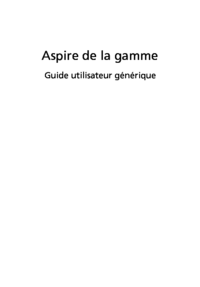













 (2 pages)
(2 pages) (2 pages)
(2 pages) (11 pages)
(11 pages) (1 pages)
(1 pages) (0 pages)
(0 pages) (1 pages)
(1 pages)








Comments to this Manuals